개요
회사에 인턴을 가게 되었는데 리소스가 자그마치 50GB가 넘었다. 이에 실장님이 리소스를 프로젝트에 넣지 않고 실행시키게 요청을 하였고 구글링 결과 에셋 번들에 대해 알게 되었다.
에셋 번들
에셋 번들: 프로젝트에 존재하는 에셋들을 일정한 규칙으로 묶어 정리하는 것
에셋 번들 빌드: 에셋번만 따로 빌드하는 것
에셋 번들 빌드를 완료한 뒤, 전체 프로젝트를 빌드하면 에셋번들을 제외한 나머지만 빌드가 이뤄지며, 빌드시 용량이 줄어들지만 최초 실행시 곧장 프로그램 사용이 불가하며 에셋 번들을 다운받아야함
에셋 번들의 장점
- 용량: 용량이 줄어들어 용량제한(스토어에 올릴 상황 등)에 자유로움
- 패치: 수정사항이나 추가패치 때마다 재설치 대신 에셋 번들만 추가 다운로드하면 됨
에셋 번들 생성
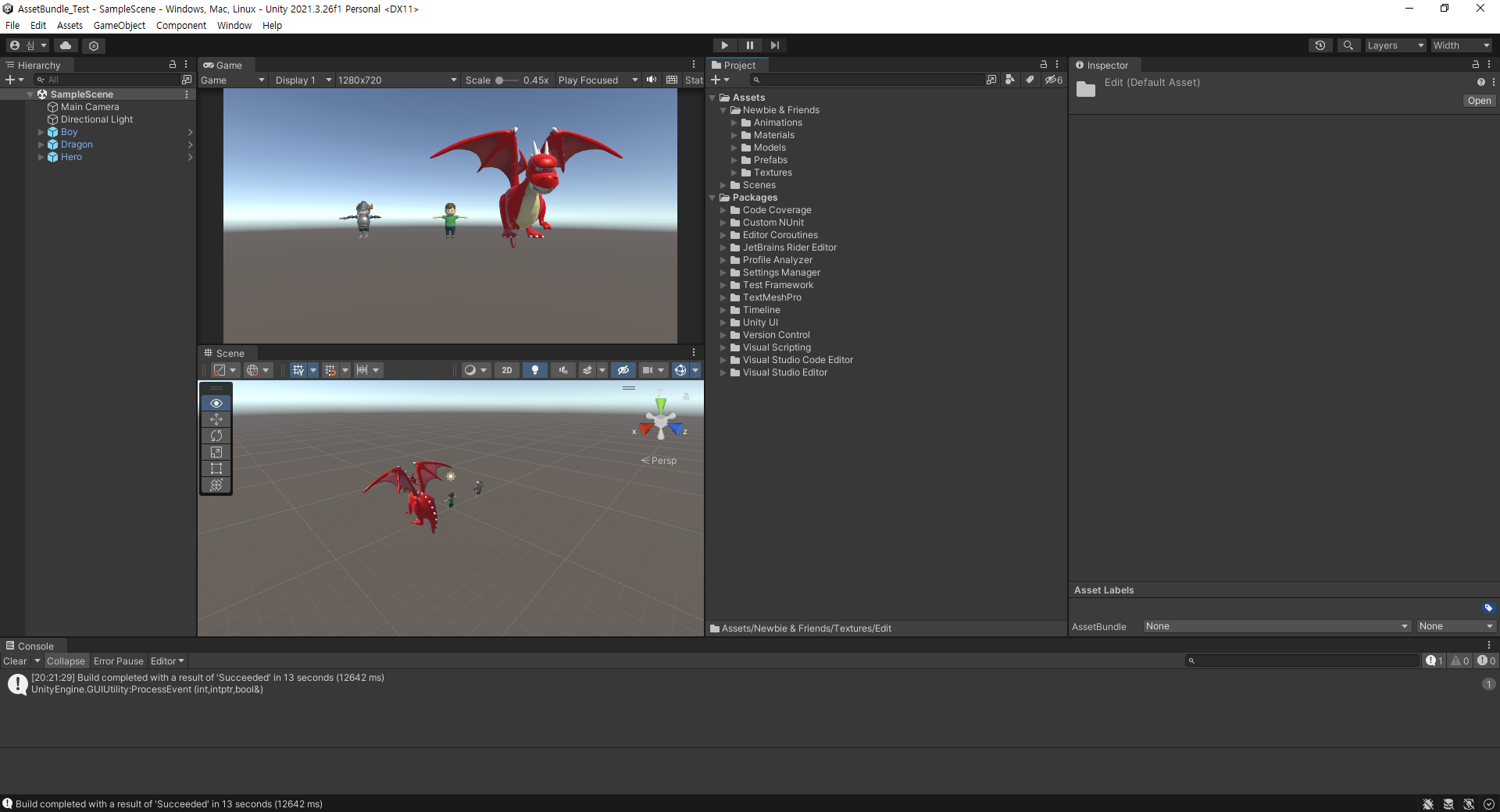
프로젝트에서 에셋을 설치 후 빌드하여 용량을 살펴보면
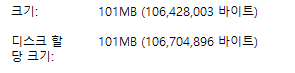
101MB가 나온다
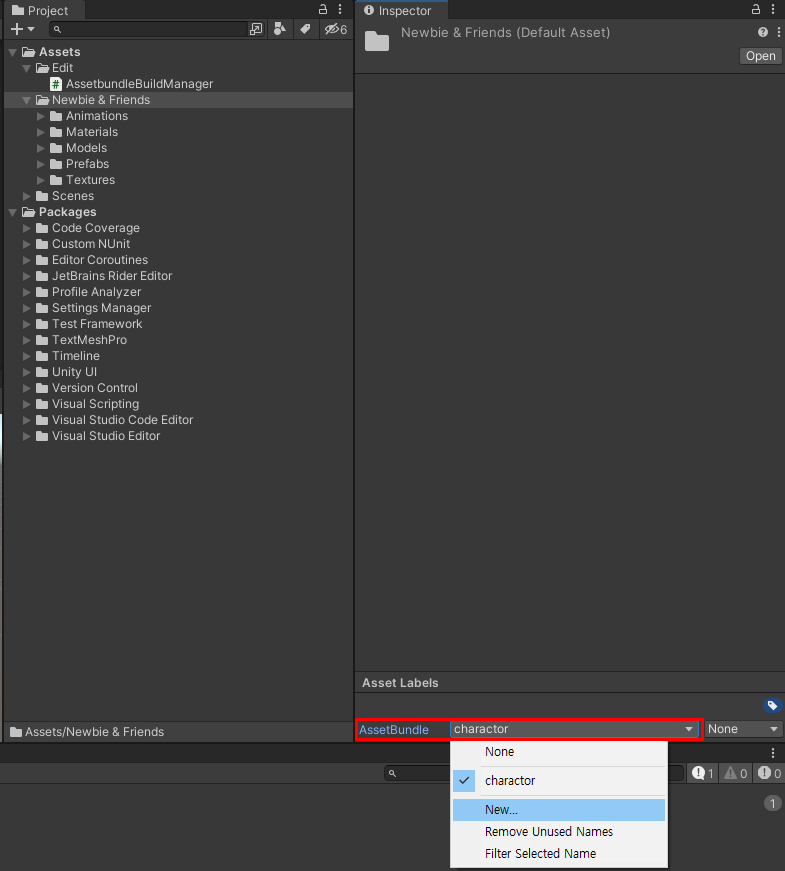
에셋번들을 만들 에셋의 폴더를 지정 후 Inspector 하단의 AssetBundle을 지정해준다.

유니티 툴바에 새로운 기능을 만들기 위해 Assets→Editor 디렉토리를 만든 후 기능을 추가할 스크립트를 생성한다.
using System.IO;
using UnityEditor;
public class AssetbundleBuildManager
{
[MenuItem("BundleBuild/AssetBundle Build")]
public static void AssetBundleBuild()
{
string directory = "./Bundle";
if(!Directory.Exists(directory))
{
Directory.CreateDirectory(directory);
}
BuildPipeline.BuildAssetBundles(directory, BuildAssetBundleOptions.None,BuildTarget.StandaloneWindows);
EditorUtility.DisplayDialog("에셋 번들 빌드", "에셋 번들 빌드 완료", "완료");
}
}
빌드 기능을 제작할 것이기에 System.IO 지시문과 유니티 에디터를 수정하기에 UnityEditor를 추가해준다.
유니티의 컴포넌트가 필요없기에 MonoBehaviour도 지워준다

[MenuItem("BundleBuild/AssetBundle Build")] 에디터 탭에 추가하기 위해 사용하며 BundleBuild라는 탭 아래 AssetBundle Build가 생긴것을 볼 수 있다.
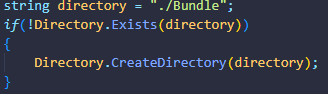
Assets폴더 아래 Bundle이라는 디렉토리 안에 저장하며 만약 Bundle 디렉토리가 없을 시 새로 만든다
BuildPipeline.BuildAssetBundles의 매개변수는 총 3가지가 들어가는데 순서는 아래와 같다
- 경로: 지정한 경로
- 에셋 번들 옵션: 압축 방식
- 플랫폼: 사용 플랫폼에 맞춰 적용
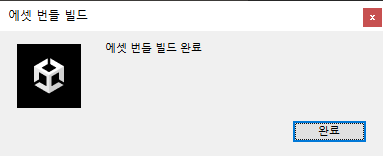
코드 작성 후 생성된 번들 빌드 버튼을 클릭한 후 조금 기다리면 빌드 완료 창이 나온다.
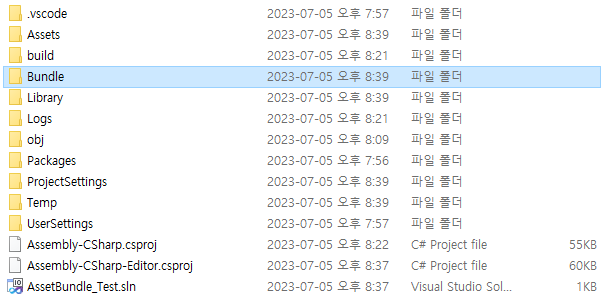
프로젝트 디렉토리에 가면 Bundle 디렉토리가 생성된 것을 볼 수 있다.

지정한 에셋 번들 이름의 파일이 생긴것을 볼 수 있는데 이곳에 지정한 리소스가 압축된 것이다.
에셋 번들 로드
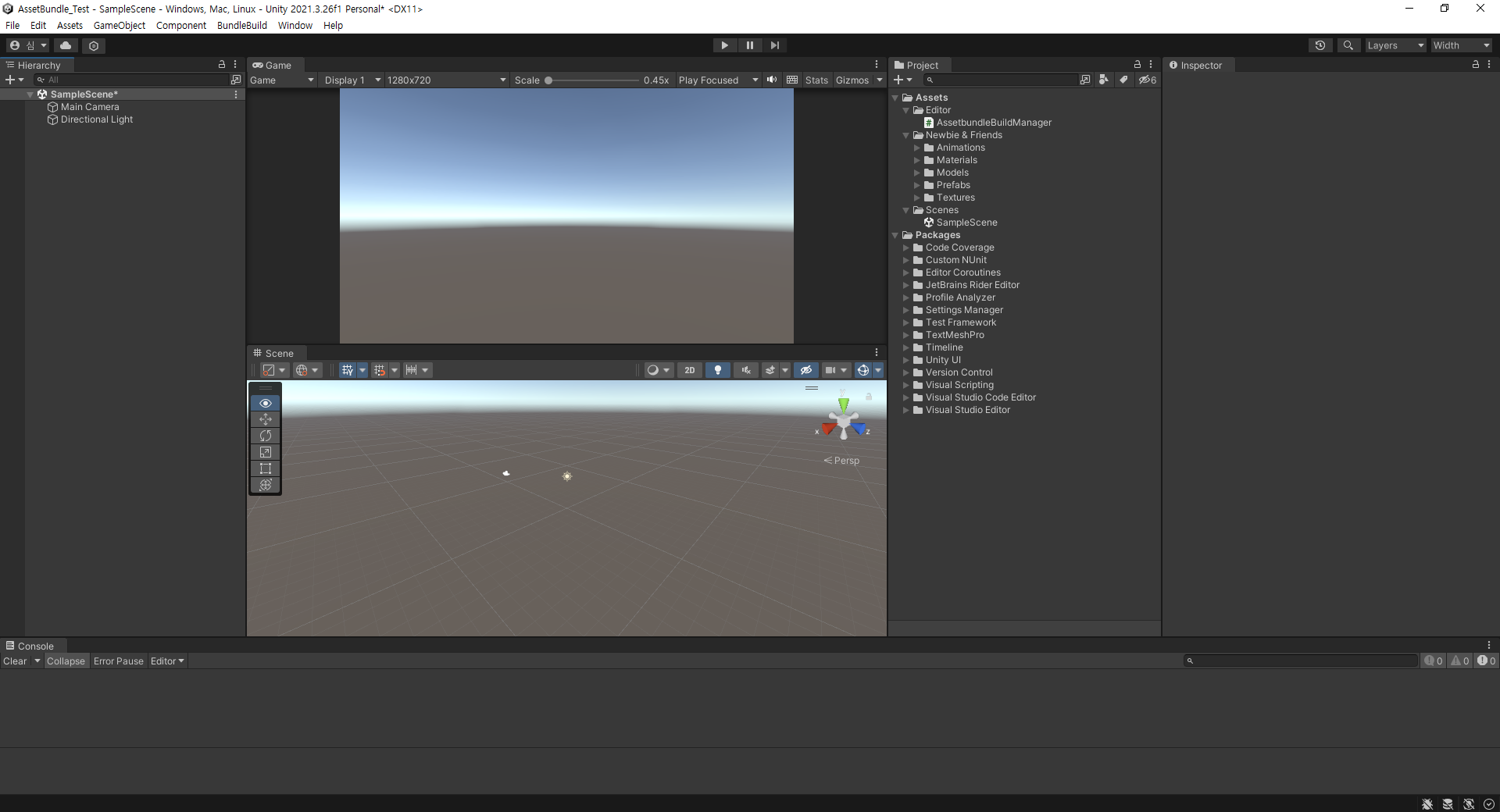
에셋 번들을 사용할 것이기에 원래 올려놓았던 프리팹을 삭제후 LoadManager라는 스크립트를 생성하였다.
using System.Collections;
using System.Collections.Generic;
using UnityEngine;
public class LoadManager : MonoBehaviour
{
IEnumerator Start()
{
AssetBundle asset = AssetBundle.LoadFromFile("Bundle/charactor");
if(asset == null)
{
yield break;
}
var hero = asset.LoadAsset<GameObject>("Hero");
var player = Instantiate(hero);
player.transform.position = Vector3.zero;
yield return new WaitUntil(() => Input.GetMouseButtonDown(0));
Destroy(player);
asset.Unload(true);
}
}
Start를 코루틴으로 변경해준 후 코드를 작성해준다.
AssetBundle asset = AssetBundle.LoadFromFile("Bundle/charactor");
에셋 번들이 있는 디렉토리의 주소를 적어주면 된다.
var hero = asset.LoadAsset<GameObject>("Hero") 에셋 번들에 존재하는 오브젝트를 GameObject로 저장한다.
yield return new WaitUntil(() => Input.GetMouseButtonDown(0));
Destroy(player);
asset.Unload(true);
위코드는 불러온 에셋 번들의 메모리를 해제하는 작업으로 예시를 통해 마우스 클릭시 해제되게 하였다.
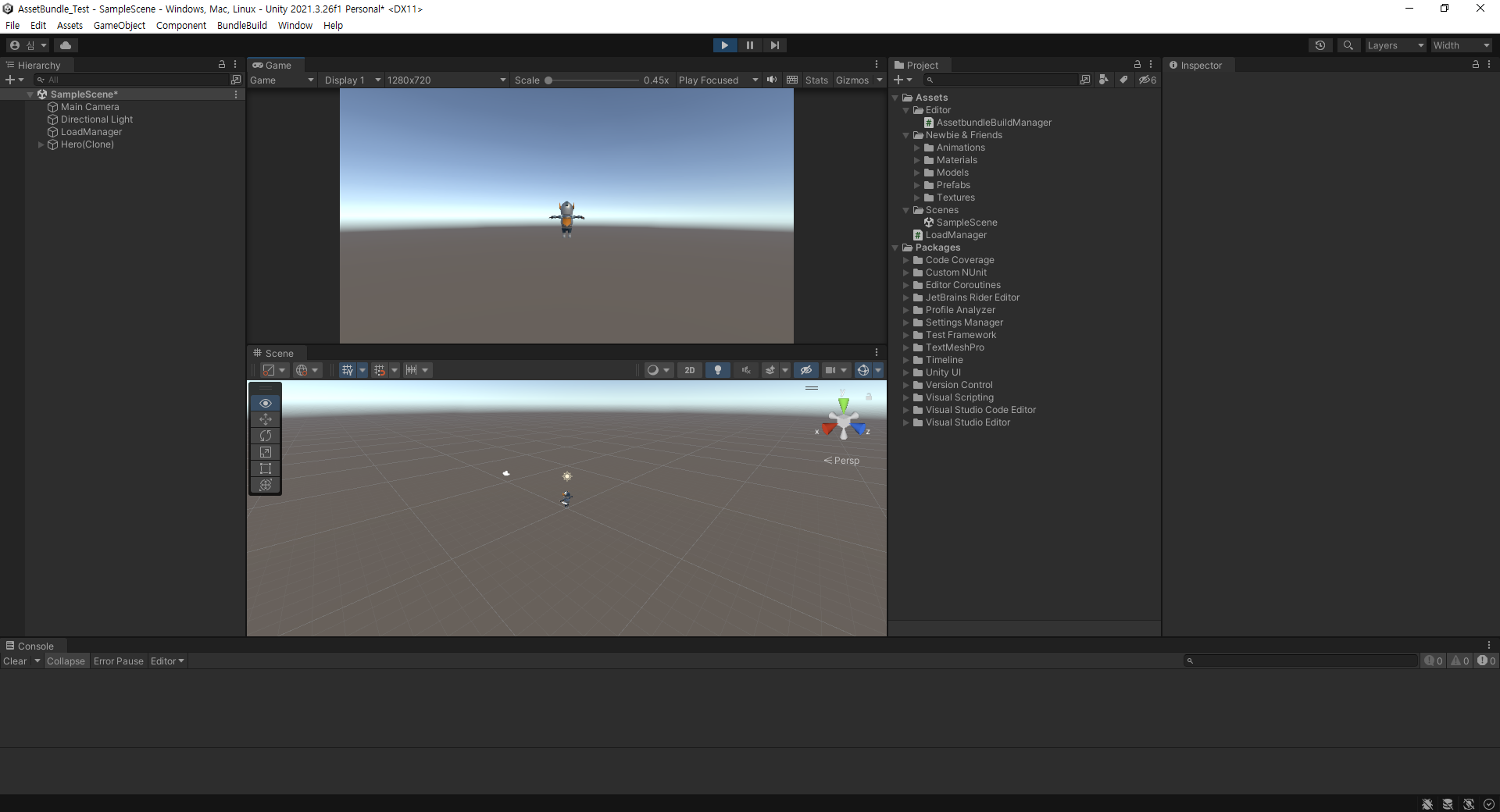
코드 실행시 잘 작동하는 것을 볼 수 있다.

빌드 후 용량을 확인해보면 용량이 줄어든 것을 볼 수 있다.

하지만 빌드파일을 실행하면 아무것도 일어나지 않는것을 볼 수 있는데, 이는 번들 파일이 없기 때문이다.
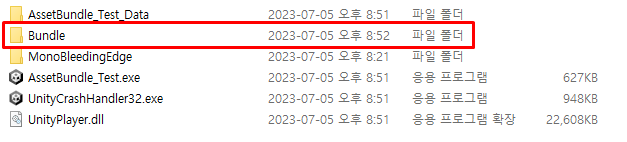
빌드 디렉토리에 번들 디렉토리를 옮긴 후 실행하면
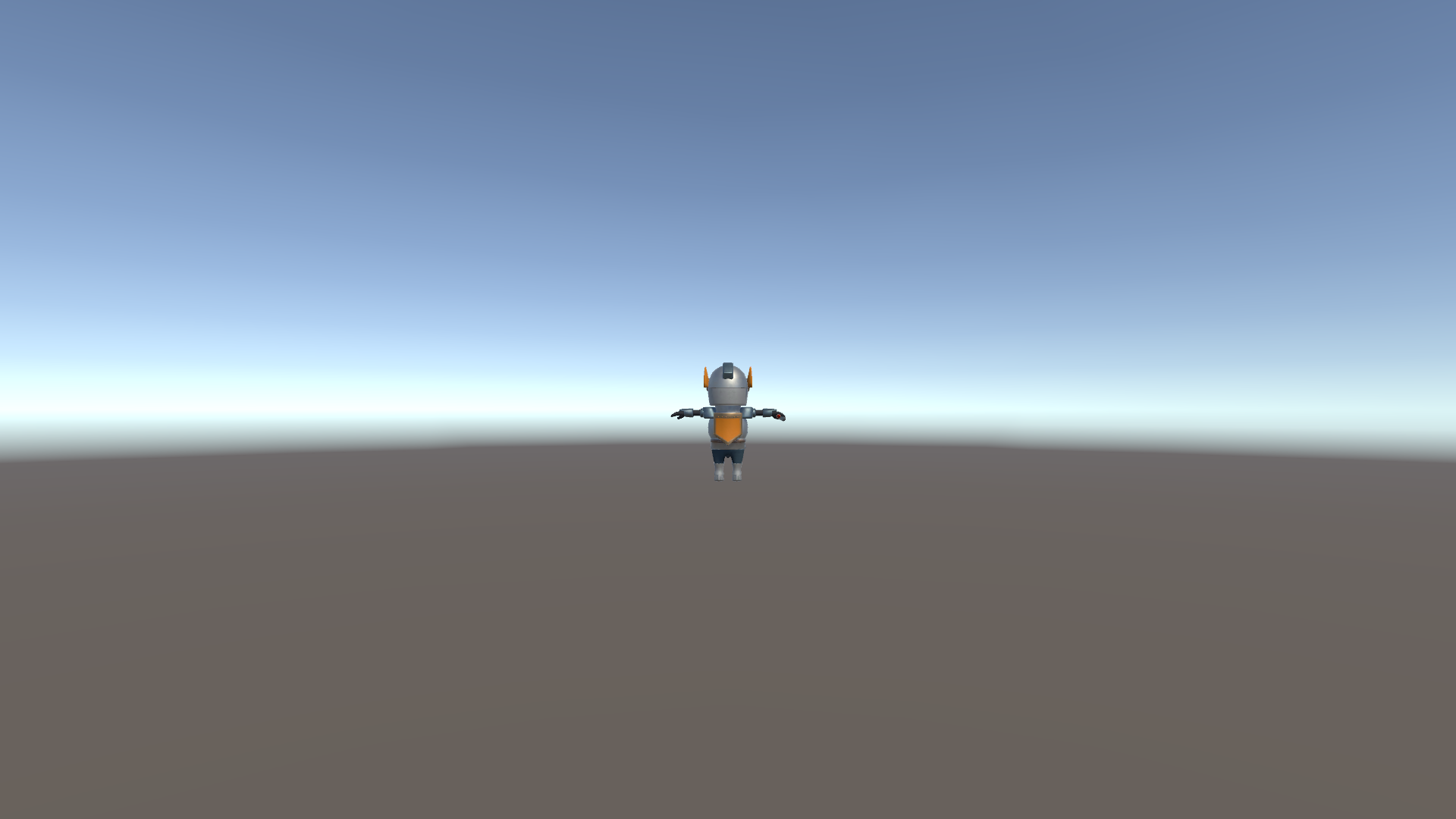
오브젝트가 잘 생성되는 것을 볼 수 있다.
번들 파일이 저장되는 코드를 작성하면 되는 것이다.